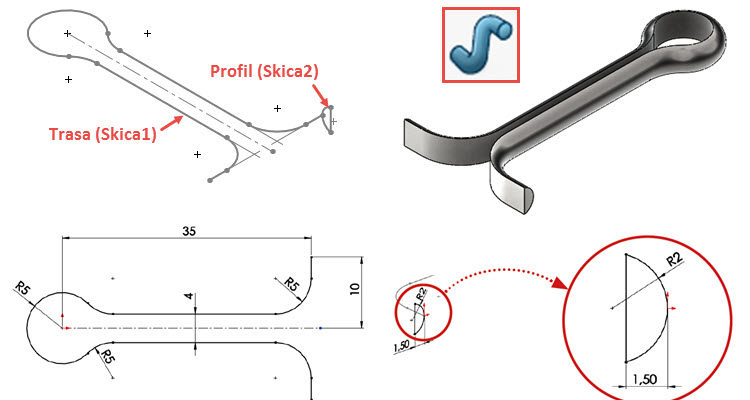
Závlačka je jednoduchá strojní součást, kterou se zajišťují čepy a korunové matice proti samovolnému uvolnění a vypadnutí. V tomto návodu, který vychází ze zadání cvičení 7.15 nové učebnice SOLIDWORKS, si ukážeme postup modelování.
Pro vytvoření modelu závlačky budeme potřebovat dvě skici, jelikož vznikne tažením profilu (1. skica) po křivce (2. skica). S ohledem na záměr návrhu budeme uvažovat i s jeho případnou změnou, je proto nutné umístit vhodně počátek souřadného systému.
Pro postup modelování závlačky můžete využít celý níže uvedený návod, včetně tvorby skic (profil a trasa), nebo můžete použít soubor 7-15.SLDPRT, který má již skici přichystány. Přijdete tak ale o zajímavý postup skicování a přípravu pro použití prvku Přidání tažením po křivce. Zároveň jsme pro vás přichystali i hotový díl, který najdete mezi ostatními soubory → 7-15-b.SLDPRT. Soubory a instrukce k jejich umístění najdete na stránce Mujsolidworks.cz → Učebnice (připravujeme).
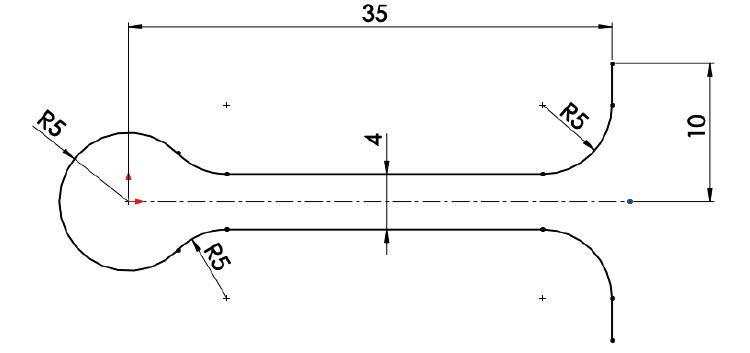
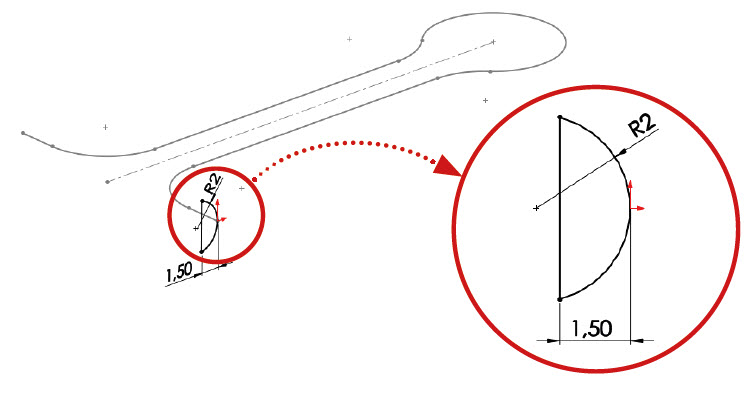
Postup modelování závlačky
Pracujete-li se souborem 7-15.SLDPRT, pokračujte až částí návodu Přidání tažením po křivce. V opačném případě – pokud chcete vymodelovat závlačku včetně skicování trasy a profilu – pokračujte v návodu přímo zde.
Založení a uložení nového dílu
V nabídce Soubor vyberte Nový.

Tip: Nový dokument vytvoříte i prostřednictvím klávesové zkratky Ctrl + N.
V okně Nový dokument SOLIDWORKS vyberte Díl.

Stiskněte klávesovou zkratku Ctrl + S. V okně Uložit jako vyhledejte adresář C:\Mujsolidworks.cz\7\7-15 (1), uveďte název dokumentu 7-15-a.SLDPRT a vyplňte pole Popis (Description) → ZÁVLAČKA (2). Uložte díl tlačítkem Uložit (3).

Vytvoření a načrtnutí skici trasy
Ve FeatureManageru vyberte rovinu Horní a v záložce Skica vyberte příkaz Načrtnout skicu. Všimněte si, že se po vytvoření první skici v dílu se automaticky zarovná pohled do pohledu kolmého na tuto skicu.

Stiskněte klávesu S, v Panelu zkratek klikněte na malou černou šipku vedle příkazu Přímka a vyberte z nabídky příkaz Osa.

Nakreslete vodorovnou osu, jejíž počáteční bod leží v počátku (1) a koncový bod leží vpravo (2). Dbejte na vytvoření vazby Vodorovná (v červeném kolečku), jejíž symbol se musí při skicování zobrazit u kurzoru ve žlutém poli.

Tip: Pokud je při skicování symbol vazby ve žlutém poli, přidá se do skici automaticky.
Levým gestem myši (stiskněte pravé tlačítko v grafické ploše a táhněte kurzorem doleva) vyberte příkaz Přímka.
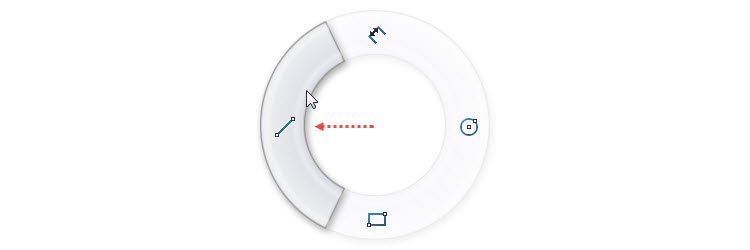
Kliknutím umístěte počáteční bod přímky v místě jako na obrázku (1), táhněte směrem dolů (dbejte na vytvoření vazby Svislá → symbol vazby musí být ve žlutém poli) a umístěte koncový bod přímky (2).

Pokračujte skicování vodorovné přímky (dbejte na vytvoření vazby Vodorovná → symbol vazby musí být ve žlutém poli), jejíž koncový bod leží vpravo (3).

Stisknutím klávesa A změňte skicování přímky v oblouk a kliknutím umístěte koncový bod tečně navazujícího oblouku (4).

Tip: Pokud navazujete obloukem na přímku a oblouk splňuje geometrické podmínky, přidá se do skici automaticky vazba Tečná mezí obloukem a přímkou.
Stiskněte klávesu A a pokračujte skicováním tečně navazujícího oblouku.

Stiskněte klávesu Ctrl, vyberte střed oblouku (1) a počátek (2) a z kontextové nabídky vyberte vazbu Sloučit. Uložte dokument (Ctrl + S).

Tip: Všimněte si, že se nevytvořil žádný symbol vazby. Vazba Sloučit se jako jediná neprojeví vytvořením vazby. Pouze sloučí body entit.
Zrcadlení entit
Entity ozrcadlíme podle vodorovné osy pomocí tzv. předvýběru. Tzn., že provedeme nejdříve výběr entit a potom příkaz Zrcadlit entity. Pokud výběr obsahuje pouze jednu osu, SOLIDWORKS provede zrcadlení automaticky (nezobrazí se PropertyManager Zrcadlení). Proveďte hromadný výběr zprava doleva přes první a druhou skicovanou přímku a tečně navazující oblouk…

…a v záložce Skica vyberte příkaz Zrcadlit entity.

Stiskněte klávesu Ctrl, vyberte oblouk (1), tečně navazující oblouk (2) a z kontextové nabídky vyberte příkaz Tečná. Uložte dokument (Ctrl + S).

Zaoblení entit
Ze záložky Skica vyberte příkaz Zaoblit entity.

Změňte poloměr zaoblení 5 mm a vyberte rohy označené červenými šipkami. Zkontrolujte v náhledu provedení zaoblení entit a dokončete příkaz potvrzovacím tlačítkem. Ukončete příkaz Zaoblit entity klávesou Esc. Uložte dokument (Ctrl + S).

Kótování skici trasy
Horním gestem myši (stiskněte pravé tlačítko v grafické ploše a táhněte kurzorem nahoru) vyberte příkaz Inteligentní kóta.

Zakótujte skicu kótami v tomto pořadí:
- 4 mm,
- 10 mm,
- 35 mm,
- R5,
- R5 a ukončete kótování klávesou Esc.

Stiskněte klávesu D a z kontextové nabídky ukončete skicu tlačítkem OK. Uložte dokument (Ctrl + S).

Tvorba referenční roviny
Prvek Přidání tažení profilu vyžaduje výběr dvou skic (profil a trasy). Pro skicování profilu můžeme v našem případě použít rovinu Pravou, která prochází trasou a je kolmá na některou z entit.
Druhou variantou je založení nové referenční (konstrukční) roviny, která bude kolmá na některou z entit trasy (nejlépe přímky) a bude procházet jejím koncovým bodem. Ne vždy prochází některá z primárních rovin trasou a je současně kolmá na některou z entit, proto si v tomto návodu ukážeme postup, jak vytvořit referenční rovinu kolmou na přímku procházející jejím koncovým bodem.
Ze záložky Prvky → Referenční geometrie vyberte příkaz Rovina.

Do pole První odkaz vyberte přímku označenou červenou šipkou. Do pole Druhý odkaz vyberte koncový bod přímky (označený druhou červenou šipkou). Všimněte si, že se po výběru entit v PropertyManageru Rovina automaticky vybraly vazby Kolmý a Sjednocený. Zkontrolujte náhled a dokončete příkaz potvrzovacím tlačítkem. Uložte dokument (Ctrl + S).

Skicování profilu
Klikněte v grafickém náhledu na rovinu Rovina1 pravým tlačítkem a z kontextové nabídky vyberte příkaz Načrtnout skicu.

Klávesovou zkratkou Ctrl + 2 změňte orientaci pohledu do pohledu Zadní.
Pravým gestem myši vyberte příkaz Kružnice.

Nakreslete kružnici, jejíž střed leží vlevo od počátku (1). Průměr kružnice určete kliknutím do počátku (2) → automaticky se do skici přidá vazba Sjednocená (symbol vazby musí být při skicování ve žlutém poli).

Stiskněte klávesu Ctrl, vyberte střed kružnice (1), počátek (2) a z kontextové nabídky vyberte příkaz Vodorovná (3).

Stiskněte klávesu S a z Panelu zkratek vyberte příkaz Přímka.

Nakreslete svislou přímku (s vazbou Svislá) vlevo od počátku – tak, aby počáteční a koncový bod přímky přesahovaly průměr kružnice.

Zakótujte příkazem Inteligentní kóta průměr kružnice 4 mm a vzdálenost přímky od počátku – 1,5 mm. Uložte dokument (Ctrl + S).

Ze záložky Skica vyberte příkaz Oříznout entity.

Zkontrolujte, zda je vybráno Pokročilé oříznutí.

Stiskněte tlačítko napravo u počátečního bodu přímky a tažením (od bodu 1 do bodu 2) přes entity (přímku a kružnici) skicu ořežte. Trasa oříznutí se zobrazuje tenkou šedou čárou. Na této čáře se zároveň zobrazuje červený čtvereček (3). Pokud špatně ořežete entity a vrátíte se kurzorem do tohoto čtverečku, vrátí ořezané entity zpět do původního tvaru.

Stiskněte klávesu D a ukončete skicu.

Skryjte rovinu Rovina1. Ve FeatureManageru klikněte pravým tlačítkem na rovinu Rovina1 a z kontextové nabídky vyberte příkaz Skrýt. Uložte dokument (Ctrl + S).

Díl obsahuje dvě skici (trasu a profil), můžeme použít příkaz Přidání tažením po křivce.
Přidání tažením po křivce
Ze záložky Prvky vyberte příkaz Přidání tažením po křivce.

Vyberte z grafické plochy skicu Skica2 (profil) a Skicu1 (trasu). Zkontrolujte náhled a dokončete příkaz potvrzovacím tlačítkem.

Model závlačky je hotový.

Výběr materiálu a odstranění tečných hran
Klikněte ve FeatureManageru pravým tlačítkem na Materiál a z kontextové nabídky vyberte hladkou uhlíkovou ocel (1). Pokud vám tento materiál nevyhovuje, vyberte se z knihovny kterýkoli dostupný materiál (2).

Model závlačky po přidání materiálu – hladké uhlíkové oceli.

V menu Zobrazit → Zobrazení zatrhněte volbu Tečná hrany odstraněné.

Model závlačky s odstraněnými tečnými hranami.

Tip: Porovnejte model závlačky s hotovým modelem, který najdete ve složce C:\Mujsolidworks.cz\7-15\ po stažení souborů ze stránky Mujsolidworks.cz → Učebnice. Na této stránce najdete i instrukce, kam stažené soubory nahrát.






Komentáře k článku (2)
Přidávat komentáře k článku mohou pouze přihlášení uživatelé.
Chcete-li okomentovat tento článek, přihlaste se nebo se zaregistrujte.